毎月1回放送しているネットラジオ「ShimoQuiRadio」ですが、聴いてくださっている方からよく「どうやって録音してるの?」と聞かれることがあります。
参考 ShimoQuiRadio - しもつとくいしんによるインターネットラジオ「ツイキャス」や「LINE LIVE」、「Voicy」など、録音(録画)・配信機能が付いているアプリやサービスであれば想像がつきやすいのですが、ShimoQuiRadioのように、単にmp3データをウェブサイトにアップしている形式のネットラジオは、どのように収録し、データを作り、ウェブにアップロードしているかが分かりづらいようです。
というわけで、今回はShimoQuiRadioがどのように収録され、配信されているのか、その手法・環境を、5ステップ(企画、収録、編集、配信、告知)に分けてご紹介します。
現時点での番組づくりの備忘録として、ひとつのネットラジオづくりの事例として、書き記しておきます。
【ステップ1】番組の内容を企画する
まずは、毎回の放送内容を企画します。基本的に、ShimoQuiRadioは「おたより紹介」と「テーマトーク」という2つのコンテンツで成立しており、リスナーからのおたより以外は、フリートークか、事前に自らピックアップしたテーマに則って話す、という構成になっています。
ShimoQuiRadioでは、ただぶっつけで話しはじめるというのではなく、ある程度ざっくりとしたお題を考え、事前にそれらを精査したうえで話しはじめます。
Slackチャンネル上で、収録時に話したいテーマを随時メモしていく
僕らは2人だけのSlackワークスペースを作り、そのなかの「theme」チャンネルで、今月の収録時に話したいことを随時メモする形で、テーマを決めていきます。
▼Slackチャンネル「theme」のようす。各々好きなタイミングで適当に話したいことを挙げている。
その後、GoogleDocsのドキュメントで、挙げられたトークテーマを収集、精査、カテゴライズしておき、収録時に見やすいように準備しておきます。
▼GoogleDocsにテーマをまとめた様子。「必ず話したい」と思っている内容は、テキストを黄色地にしています。
実は、ここまででトークテーマの準備は完了。あとは、この中から実際に選んで話していくのですが、何を話すかはざっくりとしか決まっておらず、本当に話す内容は収録時に決めていきます。「◯◯の件、話しておきます?」みたいな。
テーマの収集、整理はここまで。挙げたテーマのなかで、収録中で実際に話すのは全体の5割くらいで、あとはその場でのノリや、展開に応じて決めていきます。
リスナーからのおたよりはGoogleフォームで受付、スプレッドシートで管理
ShimoQuiRadioでは、リスナーからのおたよりも随時募集しています。
参考 ShimoQuiRadioへのおたよりそれらのおたよりは番組内で毎回紹介し、放送しているのですが、おたよりとして送られた問い合わせや悩み相談についても、その月の放送で話すかどうかは事前に決めています。
とはいえ、今のところお送りいただいたおたよりは基本的にすべて読ませていただく、というスタンスでやっています。ですので、企画うんぬん以前に、お送りいただいたおたよりは採用率100%です。この機会をお見逃しなく。
このように、トークテーマとその月に読むおたよりの内容が決まれば、放送前の準備はほとんど終了です。こうしてできた「Qシート」もどきを画面で見ながら、収録をしています。
#ShimoQuiRadio のQシートはこんな感じです。 いつもこのgoogleドキュメントを見ながらくいしんさんと話してるんですけど、ざっくりとした流れと、話したいトピックしかなくて「Qシート」なんて言うのもおこがましいレベル(笑)。 pic.twitter.com/3PnVrfyWNO
— シモツ@鹿児島 (@shimotsu_) January 29, 2018
【ステップ2】番組を収録する
次に、実際に番組を収録していきます。
収録環境は、「Slack」+「QuickTimePlayer」+「マイク」
みなさんがとっても気になっており、実際にいちばんよく聞かれる質問が、「どうやって収録しているのですか?」というもの。解説しましょう。
普段は、くいしんさんが東京に、僕が鹿児島におり、直接対面して収録することができないので、収録ではコミュニケーションアプリ「Slack」を使って通話し、その喋り声を録音することにしています。Slackである理由はそんなにありません。ウェブでオンライン通話ができるappear.inを使う場合もありますし、LINEで通話したこともありました。通話自体の手段はなんでも大丈夫です。
録音方法としては、Slackでビデオ通話すると同時に、QuickTimePkayerのオーディオ収録機能で音声を録音します。
このとき、PCから出力される相手の音声はイヤホンで聴くなどして外に漏らさないようにすると、自分だけの音声が収録された音声データができます。最終的に、このデータをマージして、ひとつの音声ファイルを作っていきます。
収録は何分くらいやってるの?
ShimoQuiRadioの収録は、毎回約3時間程度です。
途中休憩を挟んだり、流れの確認をしたりする時間も含まれています。3時間程度、音源を収録しますが、後ほど紹介する編集のステップで、だいたい1.5時間〜2時間弱くらいにまで短縮されます。
他のラジオがどの程度編集でカットしているのかわかりませんが、結構そのまま収録音源を配信している方なんじゃないかと思います。
マイクはどんなやつ使ってるの?
マイクはPC内臓のマイクではなく、USBで接続するタイプの外部マイクを使用しています。
ファイファインというメーカーのマイクを使用しています(現在は、メジャアップデートされ、見た目が完全に変わってしまいましたが、ほぼおなじ製品です)。これを、僕ともうひとりのくいしんさん、それぞれセッティングし、どちらもこのマイク経由で音声を録音しています。
このラジオは2,000円〜3,000円程度と比較的安いモデルなのですが、性能的にはなんら問題ありません。ただ、PCで録音するよりは、はっきりと音が収録できるので、毎回使うようにしていますね。
マイクは、polcaを使って個人スポンサーを募り、その方々から支援いただいたキャッシュで購入しました。個人スポンサーについて、詳しくはこちらの記事に書いています。
 polcaでネットラジオ「#ShimoQuiRadio」の個人スポンサーを募集します! 1口500円から。
polcaでネットラジオ「#ShimoQuiRadio」の個人スポンサーを募集します! 1口500円から。 通話は、音声通話よりビデオ通話がいい?
最初は、互いの顔を画面を映さない「音声通話」機能を使い、普通の電話のように話していたのですが、後から収録の際はビデオ通話にするように切り替えました。
その理由は、相手の顔が見えないと、話しはじめるタイミングが被ってしまうからです。顔が見えると、相手が喋り出すタイミングが分かるので、ビデオ通話の方が話はじめるタイミングが被ることが少なくなります。
あとは、普通に表情が読めた方が話がスムーズにしやすいという点もあります。そういうメリットがあるので、収録ではビデオ通話を採用しています。
【ステップ3】収録した音声を編集する
ステップ2で収録が完了したら、パーソナリティのそれぞれのPCに、それぞれの声のみが収録された音声データが残されることになります。
このデータを、Adobe Auditionを使ってマージし、ふたりが対話しているように編集していきます。このマージ作業自体は、Auditionの編集画面にドラッグ&ドロップするだけですので、一瞬で終わります。
難しいのはそのあと。ふたりの音声が、違和感なく会話が成立しているように時差を調整する必要があります。ただ、これも慣れたらわりとすぐできるようになります。
▼ふたりの音声とBGMマージした結果のようす。これらが、同時に再生されることで、会話しているように聞こえる。
音声編集の手順について
上記の部分もあわせて、音声の編集はざっくり言うと、
- 各音声データのノイズを除去する
- すべての音声ファイルをマージする
- 会話が成立するように時差の調整をする
- ふたりの声の音量を合わせる
- 一通り聴き、空白の時間や余分なパートをカットする
- 番組開始直後と終了前にBGMを追加する
という流れで行っています。細かい手順については、特に触れませんが、それぞれの工程自体はそこまで高い技術必要としません。慣れれば誰にだってできます。
唯一、5が最も労力がかかって、人によっては面倒な部分だと思うので、ラジオを続けられるかどうかは、このカットの作業への適性があるかどうかにかかっている、といっても過言ではありません。
またこれらの工程は、すべてAdobe Auditionの機能で実現できます。正直、Auditionさまさまといったところです。これがないと、手も足も出ません。
Auditionの具体的な使い方はこちらの記事を参考にしてみてください
 Auditionで音源のノイズを除去する方法(ノイズリダクション)
Auditionで音源のノイズを除去する方法(ノイズリダクション)  Auditionで音源にBGMを追加する方法
Auditionで音源にBGMを追加する方法  Auditionで波形の一部をカット・無音化する方法
Auditionで波形の一部をカット・無音化する方法 BGMはどうすればいい?
編集工程の終盤で、音声にBGMを追加するという作業がありますが、そのBGMの音源はYouTubeのAudio Libraryか、Facebookのサウンドコレクションというサービスを利用しています。
有料の素材を使用したり、自作したりしてもいいと思うのですが、YouTubeとFacebookでも音源の種類は多いので、マッチするものがひとつはあるんじゃないかと思います。
それらのサービスについては、以下の記事で詳しく書いているので、BGMにお悩みの方は参考にしてみてください。
 ラジオのBGMにはYouTubeオーディオライブラリとFacebookサウンドコレクションがオススメ
ラジオのBGMにはYouTubeオーディオライブラリとFacebookサウンドコレクションがオススメ 【ステップ4】音声データを配信
ShimoQuiRadioは、基本的にはウェブサイト「shimoqui.com」上で、音源を公開しています。
例えば、最新回である2018年2月の音源はこちらの記事にアップしています。
【第5回】2018年2月放送分 – ShimoQuiRadio
音源(mp3データ)はサーバに直接アップロードし、記事中にaudioタグとして挿入することで、プレイヤーを出現させています。
また、記事中には、音源のプレイヤーだけでなく、ラジオ内ではなしたトピックをまとめ、パッと内容が分かるようにしています。
いまは、podcastやSoundCloudなどの外部サービスをそこまで活用していないので、配信・アップ作業自体はこれで完了。実質、フォーマットが定まっているWordPressの記事を追加するだけなので、そこまで手間はかかりません。
【ステップ5】番組を告知する
配信が完了したら、告知します。
著名なpodcast番組や、地上波のラジオのように大きな集客路線を獲得できていない場合、ラジオを多くの方に聞いてもらいたいと思うなら告知は必須です。告知しないと、ほとんど聞かれることはないと思っていいと思います。
ShimoQuiRadioは毎月1日に公開し、一斉に告知
ShimoQuiRadioは、毎月1日に公開するというルールで運営しているので、毎月1日までに音源をつくり、記事としてアップします。その後、1日を迎えたら、だいたい夜20時前後に一斉に告知するようにしています。
▼こんな感じでツイートします
\毎月1日公開/#ShimoQuiRadio 2月分を公開しました!
110分の超大ボリューム!!!!
内容は添付画像でチェック。
聞いてね。
【第5回】2018年2月放送分 – ShimoQuiRadio https://t.co/AqTShbPneP pic.twitter.com/9PDIOAG62q
— くいしん (@Quishin) February 1, 2018
ShimoQuiRadio、更新したので聴いてね!
▼おすすめのトピック▼
・くいしん、「ウェブライター」を引退して「ウェブタレント」になる
・くいしん、個人事業主4ヶ月目を迎え、なんと「ゆっくり」しようとしてる【第5回】2018年2月放送分 – ShimoQuiRadio https://t.co/uUVSfuaZYH #ShimoQuiRadio
— シモツ@鹿児島 (@shimotsu_) February 2, 2018
また、ハッシュタグ「#ShimoQuiRadio」をつくり、常にチェックするようにしています。ハッシュタグをつけてなにか言及されたら、RTするなどして、常に告知する姿勢をとっています。
ぜんぜんストロングスタイルじゃないし、あまりかっこいい姿勢ではないですが、それくらいしないとラジオって聞いてもらえないんですね。
なぜなら、ラジオを聴くのってかなりのコミットメントを要するので。だからこそ、言及してもらいやすいってのもあるんですけどね。
 なぜネットラジオはSNSでシェアしたくなるのか?
なぜネットラジオはSNSでシェアしたくなるのか? ラジオの内容を画像にまとめてシェア
また、ShimoQuiRadioとして導入している工夫のひとつとして、番組をシェアする際に、その放送回で話されたトピックを1枚の画像にまとめるというものがあります。
▼こんな感じで1枚の画像にトピックをずらっと列記してます
いまのネットユーザーは、余裕のある時間がありません。だからこそ、少しでも多くの方に聞いてもらいたいと思い、「せめて、どんなことを話しているかパッと把握できるようにしたほうがいいんじゃないか」と、この方法を実践しています。
ほぼ初回から導入しているので、ぶっちゃけ効果の程はわからないのですが、そんなに手間がかかわらないのでとりあえず続けてみようと思います。
さいごに
ネットラジオ「ShimoQuiRadio」の企画から収録、編集、告知まで、ざっと紹介してみました。
かなり個人的な話で、一般的な内容ではないと思います。あくまで、「僕らはこうしているよ」というひとつの事例として取り扱ってもらえればと思います。
また、ここで紹介している作業は、決してぼくひとりでやっているものではありません。ふたりで分担しながら、負担を分け合いながら運営しています。
それは、ラジオを長く続けていくという観点で、ふたりで番組を作っていく大きなメリットなのかもしれません。
この記事が、これからネットラジオをはじめよう!と思っている方の参考になれば幸いです。
逆に、もうすこし一般的なネットラジオのはじめ方は以下の記事にまとめていますのでどうぞ。
 【保存版】収録から配信まで! ネットラジオのはじめかたを解説します
【保存版】収録から配信まで! ネットラジオのはじめかたを解説します 

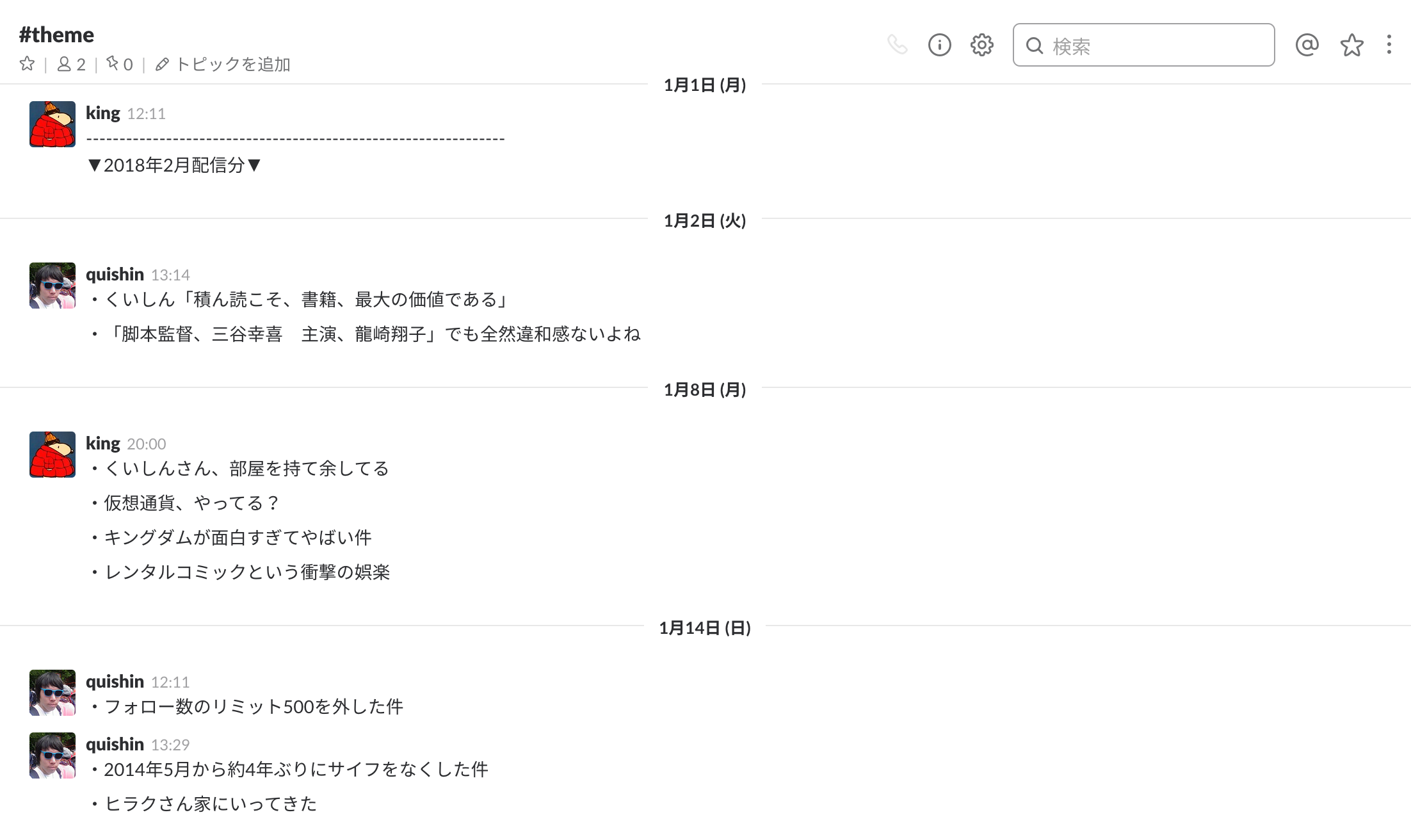
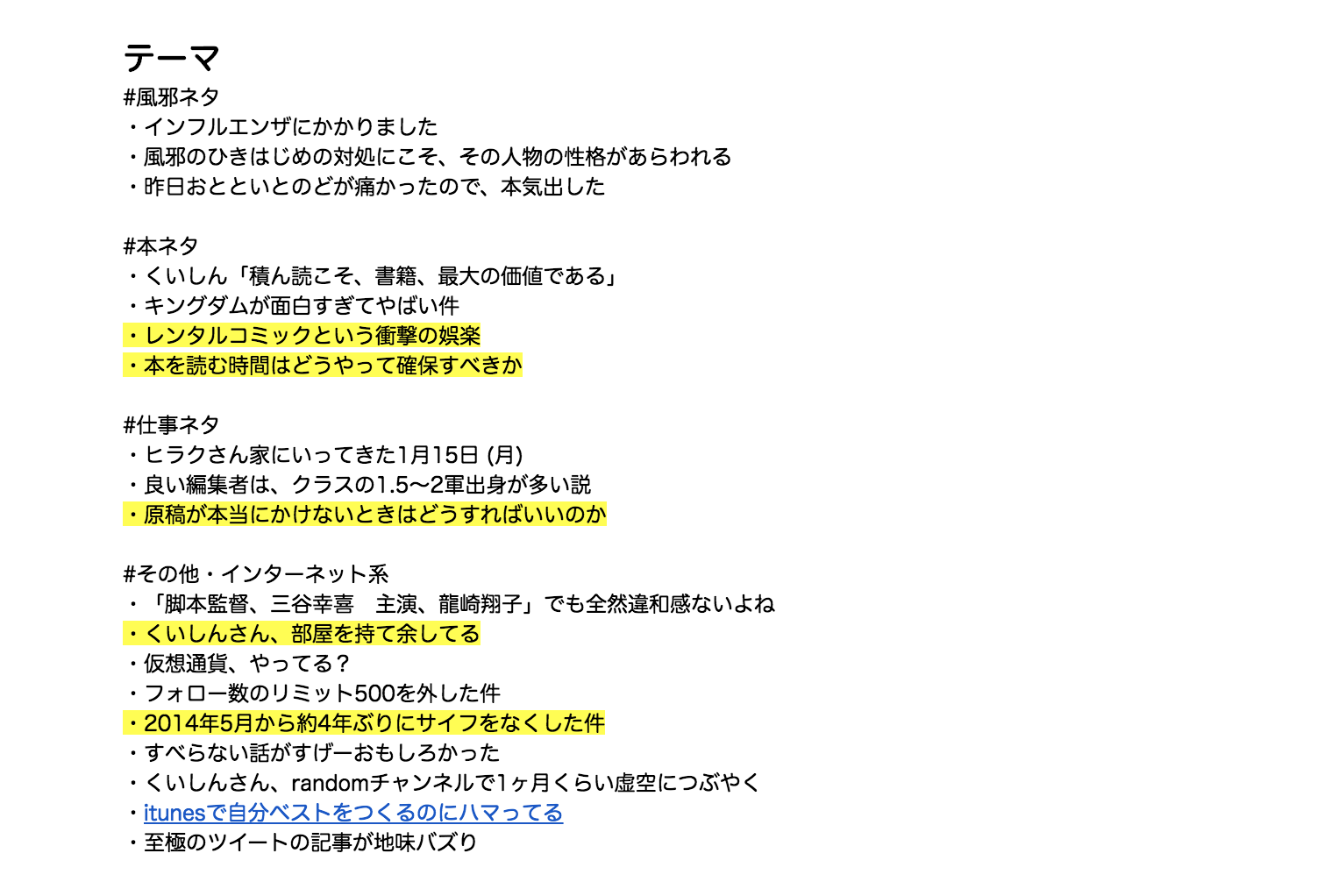
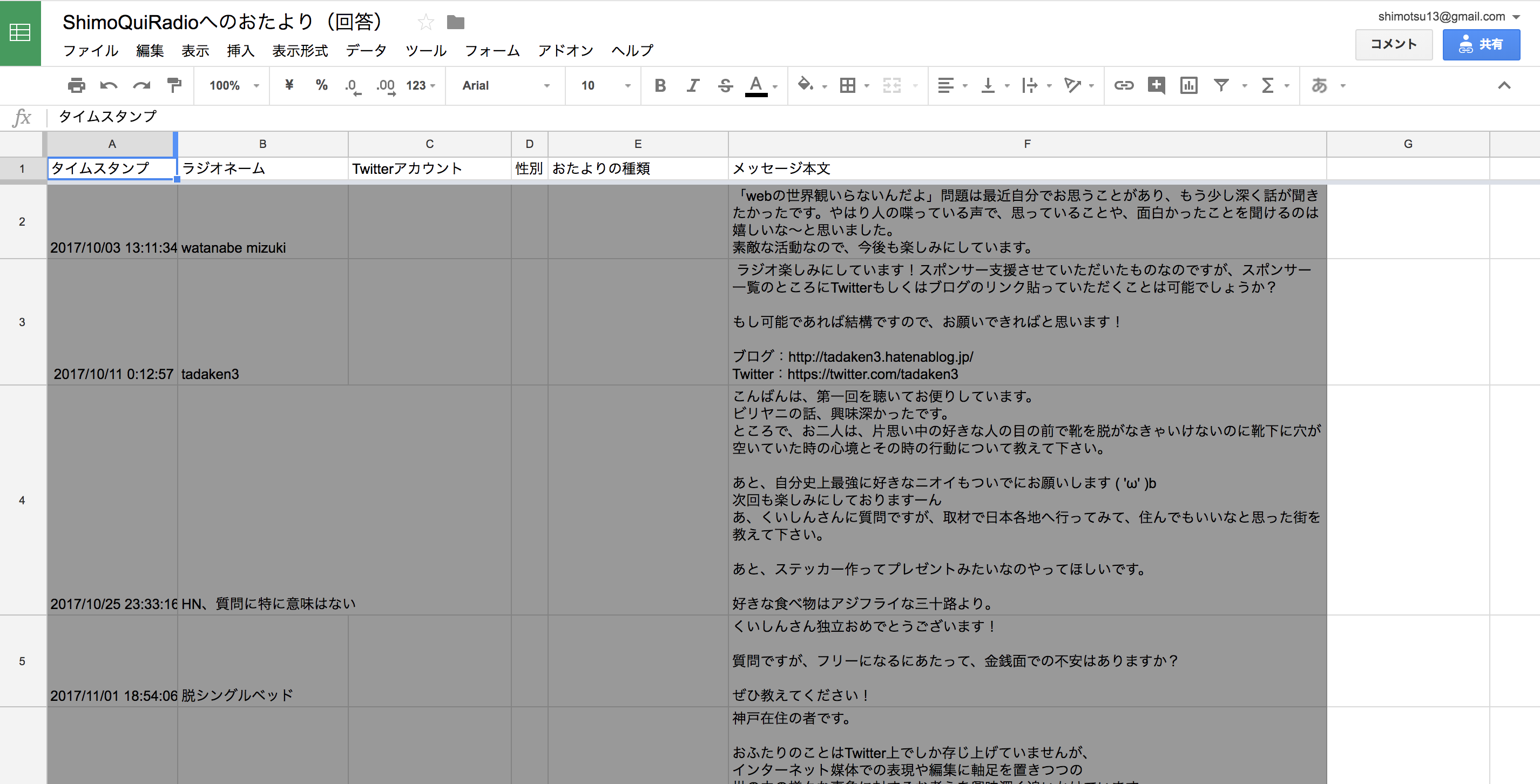







[…] 参照記事:「ShimoQuiRadio」はどうやって作ってる? ネットラジオの企画、収録、編集、配信について紹介します。 […]